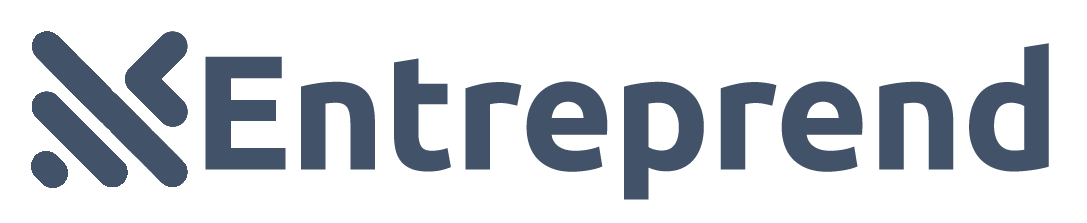Il arrive de fois quand on tente une nouvelle installation d’un système Windows, ce message vous est probablement familier : « Windows ne peut pas être installé sur ce disque. Le disque sélectionné possède une table de partition MBR ». Ou encore : « Windows ne peut pas être installé sur ce disque. Le matériel de cet ordinateur peut ne pas prendre en charge le démarrage sur ce disque. Assurez-vous que le contrôleur de ce disque est activé dans le menu du BIOS. ».
Ce message signifie que le processus d’installation de Windows ne peut pas se poursuivre car le disque dur sélectionné utilise une table de partition MBR (Master Boot Record), qui n’est pas compatible avec le mode de démarrage UEFI (Unified Extensible Firmware Interface) requis par certaines versions de Windows. Pour résoudre ce problème, il faut convertir le disque de MBR en GPT (GUID Partition Table) ou activer le mode de démarrage Legacy dans le BIOS si votre carte mère ne supporte pas l’UEFI.

Il peut arriver que vous ayez créer un disque d’installation sous format GPT or le disque sur lequel vous voulez installer le système est sous format MBR. Cela peut aussi signifier que le style de partition de votre disque n’est pas compatible avec le mode de démarrage. Si votre ordinateur démarre en UEFI, le style de disque doit être GPT.

Comment résoudre le problème d’installation Windows
En général, cette erreur se produit lorsqu’il y a une incompatibilité entre les réglages du BIOS et le type de disque. Cette erreur s’affiche lorsque votre disque est du type MBR et que vous voulez le booter avec un BIOS UEFI. Pour y parvenir, vous devez donc convertir votre disque en GPT afin de fonctionner sur un BIOS UEFI. Il existe astuces pour le faire, d’une part vous risquez de perdre vos données ; d’autres la conversion peut se faire sans perdre de données. La méthode que nous allons présenter consiste à utiliser l’invite de commande pour le faire.
Lire aussi: Comment supprimer le virus de raccourci sur une clé USB et PC Windows
Comment convertir un disque MBR en GPT
Voici comment convertir un disque MBR en GPT avec DiskPart :
- Ouvrez une invite de commandes. Si vous étiez déjà en train d’installer Windows, ouvrez l’invite de commandes depuis l’option de démarrage avancées
- Dans l’invite de commande, tapez : DiskPart : diskpart
- Listez le disque disponible afin d’identifier le numéro du disque à convertir en GPT : list disk
- Sélectionnez le disque à convertir en GPT (Par exemple disk 0): select disk 0
- Affichez les informations du disque (pour être sûr de ne pas vous tromper) : detail disk
- Effacez tout le contenu du disque : clean
- Convertissez le disque en GPT : convert gpt
- Quitter DiskPart : exit

Comme vous pouvez le voir ici, nous avons converti le disque MBR en GPT en utilisant DiskPart. Cette méthode est dangereuse pour les personnes non habituées aux commandes de Windows. Soyez prudents, sinon vous risquez de tout perdre par imprudence.